
Повечето потребители на компютърни системизнае, че драйверите на абсолютно всички устройства ("железни" и виртуални) трябва да бъдат актуализирани, тъй като функционалността на някои приложения може да бъде нарушена, в резултат на което програмите ще загубят някои функции, да не говорим за възникването на грешки. Как да актуализирате всички драйвери на Windows 10, прочетете нататък. За запознаване предлага няколко основни техники.
Първо, нека се занимаваме с класическия метод, който, въпреки че изглежда много неудобен, но при липсата на специализирани комунални услуги, може да се използва, така да се каже, в екстремни случаи.
Как да актуализирате драйвери на Windows 10?За целта използвайте "Диспечер на устройства", който може да бъде стартиран от "Контролен панел", менюто за администриране на компютъра или командата devmgmt.msc в секцията за изпълнение на програмата (Изпълнение). След това трябва да отворите групата устройства, да изберете конкретно устройство и да използвате или менюто PCM (десен бутон на мишката) с линията за актуализиране на драйвера, или щракнете двукратно за достъп до секцията със свойства, в която съответният бутон за актуализиране на софтуера се щраква в раздела с драйвери.

Например, трябва да актуализирате драйвера за звуккарти (Windows 10). За да направите това, първо изберете желаното от групата на звуковите и игрални устройства, използвайте реда за актуализиране на софтуера и кажете на системата да инсталира драйвера от собствената му база данни въз основа на сканиране на това, което вече е на компютъра.
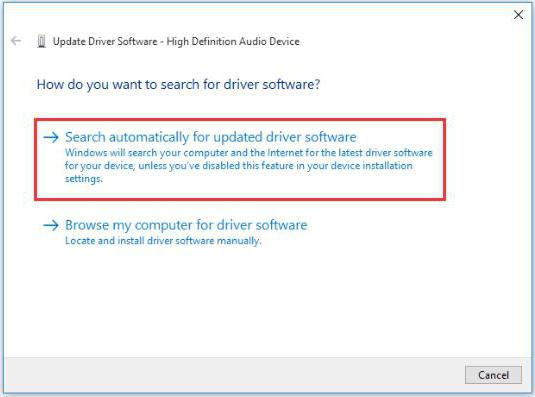
Ако потребителят е изтеглил новата версия самостоятелно, трябва да посочите пълния път до местоположението на файла.
Но това не е всичко.По правило системата може да съдържа и някакво виртуално MIDI устройство, аудио изходи и входове и т.н. Следователно, ако искате картата да работи, използвайки всички функции, за всички горепосочени компоненти ще е необходимо актуализиране на звуковите драйвери в Windows 10.
И така за всички групи устройства. Както вече можете да се досетите, методът е много неудобен, освен това отнема много време.
За да се опрости решението на въпроса какактуализирайте всички драйвери на Windows 10 за няколко минути, трябва да се обърнете към специални автоматизирани програми, които могат да сканират драйвери за актуализации, да ги изтеглят от официални ресурси на производителите на оборудване и независимо да се интегрират в системата. Следните програми могат да се нарекат най-популярните и прости:
Нека се спрем накратко на всяко приложение.
Този пакет според много експерти е най-интересният, тъй като може да се използва както за първоначална инсталация на драйвери, така и за тяхното автоматично актуализиране.
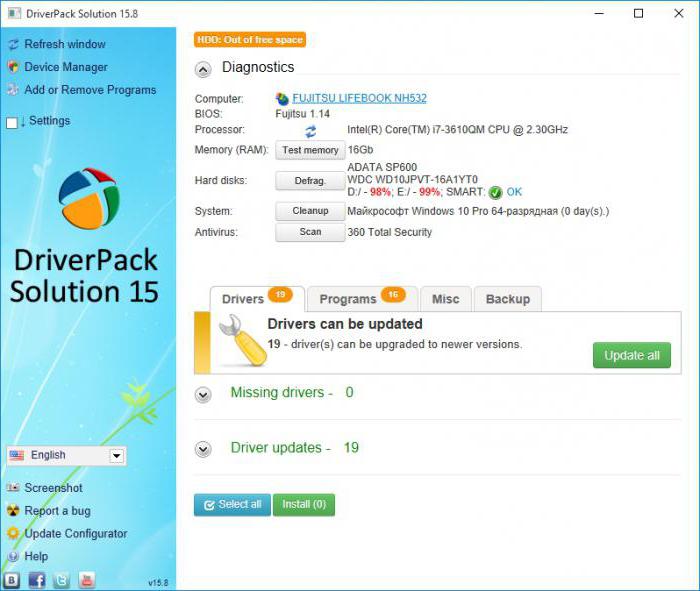
За приложението можете да изтеглите специаленуеб версията, която "тежи" около 2-3 MB, стартирайте помощната програма и след инсталиране и сканиране използвайте или автоматична инсталация, или ръчна инсталация. Втората опция ви позволява да изберете сами необходимите компоненти за актуализацията.
Сега нека да видим как да актуализирате драйвери на Windows 10 с помощта на Driver Booster приложението. Процесът не се различава от предишния случай.

След инсталиране и стартиране на програматаСканирането започва автоматично, след което се появява съобщение, в което се посочва, че е намерен определен брой актуализации. Отново можете да използвате или инсталирането на цялото съдържание, или да отметнете само онези компоненти, от които потребителят се нуждае.
Третата програма също не изисква специално участие на потребителите и е в състояние да намери някои нестандартни драйвери за конкретно оборудване.

Но когато инсталирате приложението на компютърособено си струва да обърнете внимание на отметките, срещу линиите с предложението за инсталиране на допълнителни компоненти. Не, разбира се, няма вируси там, но явно има достатъчно рекламен боклук или ненужен софтуер за потребителя.
Сега няколко думи за актуализиране на драйверивидеокарти. Ако потребителят по някаква причина не е доволен от горните комунални услуги, можете да използвате изтеглянето на драйвери от официални ресурси, но за това трябва да знаете вашия модел.
Но можете да го направите по-лесно, тъй като и на двата сайта има възможност за стартиране на онлайн сканиране, в края на което ще бъде обявено, че има актуализации, които могат да бъдат изтеглени на вашия компютър.
Можете обаче да използвате допълнителни помощни програми, специално проектирани за това. За NVIDIA това е Деинсталиране на драйвери за дисплея, а за Radeon - AMD Driver Autodetect.
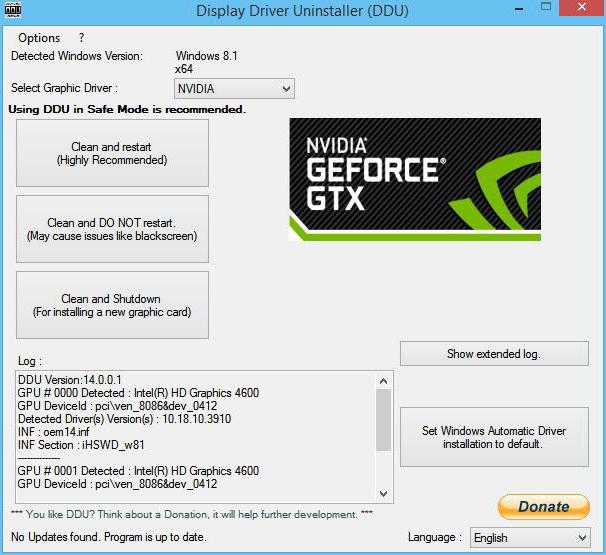
В случай на NVIDIA, приложението използвабутон за изтриване и рестартиране на системата, след което при рестартиране интерфейсът на приложението ще промени леко външния си вид. След това програмата избира експресна или персонализирана инсталация.

За AMD, когато стартирате аплетаинсталация на приложението Catalyst, по време на което драйверите, предварително инсталирани в системата, и някои свързани допълнителни услуги ще бъдат актуализирани.
Остается сказать, что вопрос того, как обновить всички драйвери на Windows 10 се решават най-добре с използването на автоматизирани инструменти, тъй като е по-лесно и по-бързо от инсталирането на актуализации ръчно (особено, тъй като „Диспечерът на устройства“, за разлика от такива помощни програми, не предоставя никаква информация за наличието на актуализации ). Що се отнася до видео адаптери, общи програми и тясно насочени приложения са подходящи. Но, изглежда, е по-добре да се даде предпочитание на софтуера, разработен от производителите на графични чипове.


























